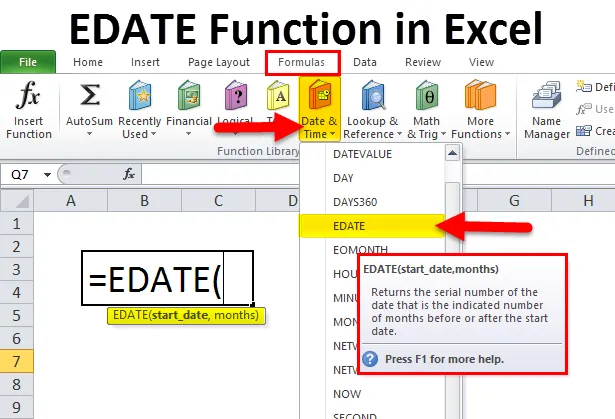
EDATE az Excel programban (Tartalomjegyzék)
- EDATE Excelben
- EDATE képlet Excelben
- Hogyan lehet használni az EDATE függvényt az Excelben?
EDATE Excelben
- EDATE funkció : Ez egy beépített excel funkció, amelyet a DÁTUM és IDŐ funkció kategóriába sorolunk. Munkalapként és VBA függvényként használják az Excel alkalmazásban
- A munkalap cellájában egy képlet részeként használják, és integrálva vannak más excel függvényekkel a dátum kiszámításához (mai és más excel függvények)
- A pénzügyi elemzésben leggyakrabban használt elemzés, ahol elősegíti a számlakifizetések kiszámítását, azaz a hónap utolsó napjára eső fizetés kiszámítását, a kötvény lejárata és lejáratának, a hitelkártya számlájának esedékességének, a projekt határidejének meghatározásához (Segítséget nyújt a létrehozáshoz a feladatok határideje, azaz a projekt kezdő és befejező dátuma, a termékek öregségi és garancia dátumának kiszámítása.
- A MAX funkció az excelben rugalmas, könnyen használható és nagyon egyszerű funkció, amellyel hónapokat hozzáadhat vagy kivonhat a dátumhoz
Meghatározás
Egy soros dátumot ad vissza, egy megadott hónapszám hozzáadásával a dátumhoz
vagy
Visszaadja azt a dátumot, amely az Ön által megadott dátum előtti vagy utáni hónapok száma
EDATE képlet Excelben
Az EDATE függvény képlete az Excelben a következő:
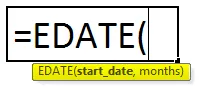
Ahol mindkét érv kötelező és kötelező
start_date: Ez egy kezdő dátum, vagy az a dátum, amelytől kezdődik
Megjegyzés: Ebben az érvben a dátumokat dátum formátumban írják be, akár a DATE funkció használatával (EG használat = DATE (2018, 6, 29), 2018. június 29), akár más függvények vagy képletek eredményeként.
hónapok: Az a hónapszám, amelyet hozzáadni vagy kivonni az említett start_date-ból
A havi érveléshez pozitív vagy egész számot kell használni a hónapok hozzáadásához, és negatív értéket vagy egész számot kell használni a hónapok kivonásához.
Hogyan lehet az EDATE függvényt használni az excelben?
Az EDATE funkció az Excel programban nagyon egyszerű és könnyen használható. Nézzen meg néhány példát az EDATE működéséről az Excel programban.
Az EDATE Function Excel sablon letölthető itt - EDATE Function Excel sablon1. példa - Hónap hozzáadása egy adott dátumhoz
Az alább említett táblázatban. A dátumok oszlopában vannak a különböző dátumok, amelyekhez hozzá kell adnom a Hónapokban említett hónapok számát az oszlop hozzáadásához. Itt az EDATE Function segítségével meg kell találnom a D. oszlopban a véglegesített dátumokat.
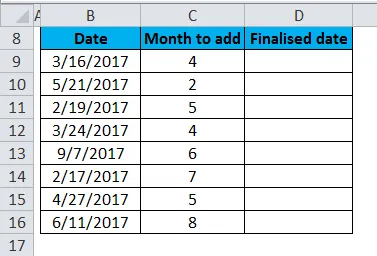
Az EDATE függvény alkalmazása előtt, ha a D oszlop cellái általános formátumúak, akkor konvertálnunk kell dátumformátumra, azaz hh-hh-nn formátumra, hogy a dátum helytelen dátumformátum legyen. Ellenkező esetben általános formátumban jelenik meg, az edate funkció kimenete számként jelenik meg.
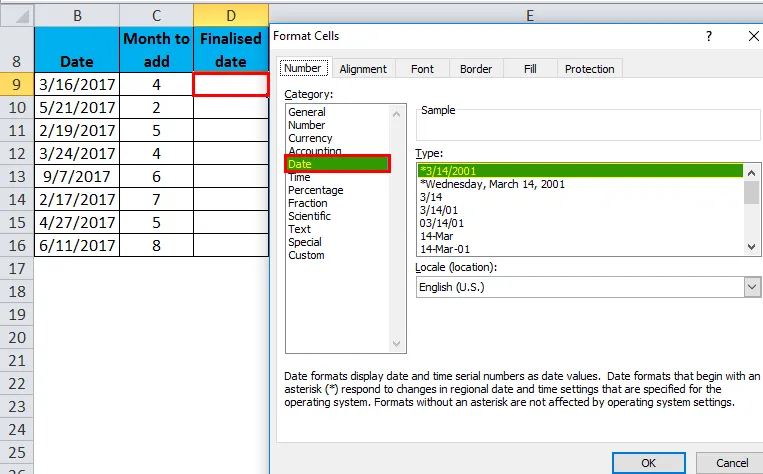
Alkalmazzuk az EDATE függvényt a „D9” cellában .
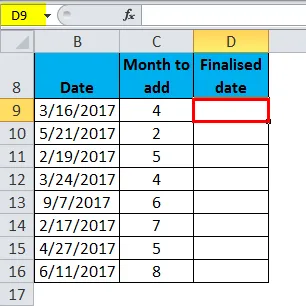
Válassza ki a „D9” cellát, ahol az EDATE függvényt kell alkalmazni. Kattintson a képlet eszköztáron található Funkció beszúrása gombra (fx), megjelenik egy párbeszédpanel, írja be az „EDATE” kulcsszót a keresőbe, az EDATE funkció jelennek meg a funkciómező kiválasztásakor.
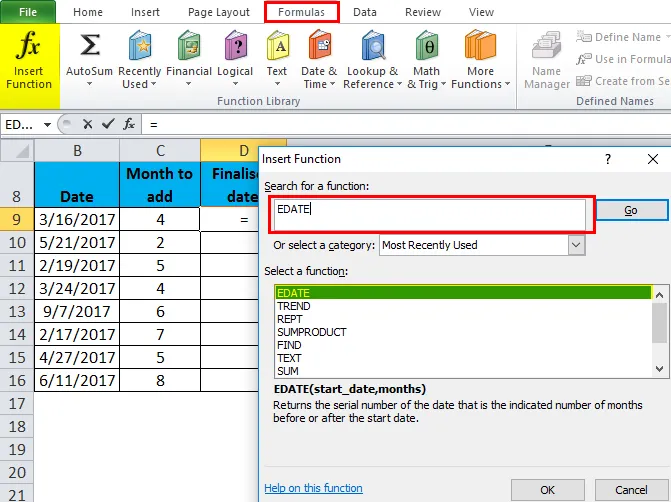
Kattintson duplán az EDATE funkcióra. Megjelenik egy párbeszédpanel, ahol az EDATE funkció argumentumait ki kell tölteni vagy be kell írni, azaz = EDATE (kezdési_nap, hónap)
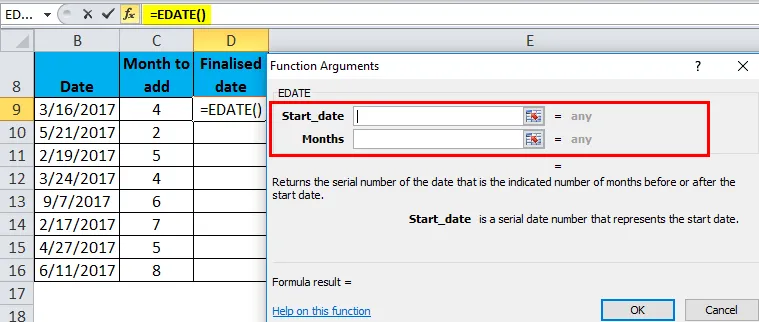
start_date a dátum vagy a referenciacellás, vagy a dátum szám formátumban, ezek közül bármelyik bekerül a kívánt eredmény eléréséhez. Itt említettem a referenciacellát, azaz „B9”
hónapok: Ide kattintottam, mint referenciacellát, azaz „C9”, vagy hozzá tudok adni 4-et, amely a hozzáadni kívánt hónapok száma
= EDATE (B9, C9)
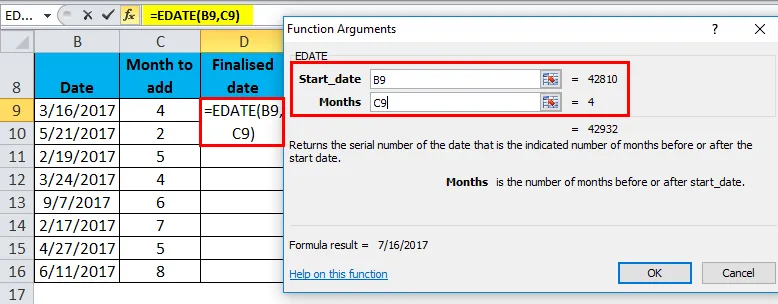
Kattintson az OK gombra, miután mindkét argumentumot megadta.
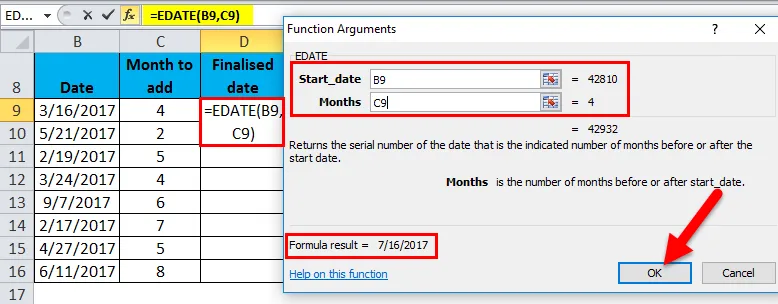
= EDATE (B9, C9), azaz a véglegesített dátumértéket 2017. január 16-án adja vissza a D9 cellában.
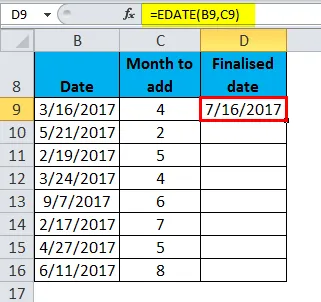
A teljes adatkészlet végleges dátumának megtekintéséhez kattintson a D9 cella belsejére, és megjelenik a kiválasztott cella, majd válassza a cellákat D16-ig. Tehát az oszloptartomány kiválasztásra kerül, miután kiválasztotta, kattintson a Ctrl + D gombra, hogy az EDATE képletet az egész tartományra alkalmazzák.
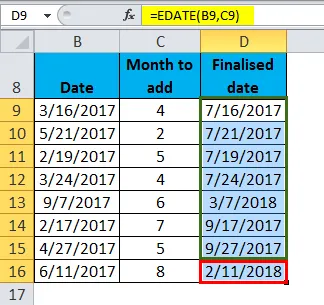
2. példa - Hónapok kivonása egy adott dátumra
Az alább említett táblázatban. A dátum oszlopban vannak a különböző dátumok, amelyekből ki kell vonni a Hónapokban említett hónapok számát a kivonás oszlopban.
Az EDATE funkció segítségével ki kell derítenem a végleges dátumokat a K oszlopban.
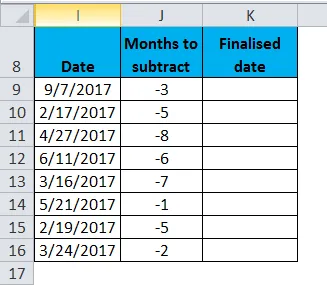
Az EDATE funkció alkalmazása előtt, ha a K oszlop cellái általános formátumúak, akkor átalakítanunk kell dátumformátumra, azaz hh-hh-nn formátumra, hogy a dátum helytelen dátumformátum legyen. Ellenkező esetben általános formátumban jelenik meg, az edate funkció kimenete számként jelenik meg.
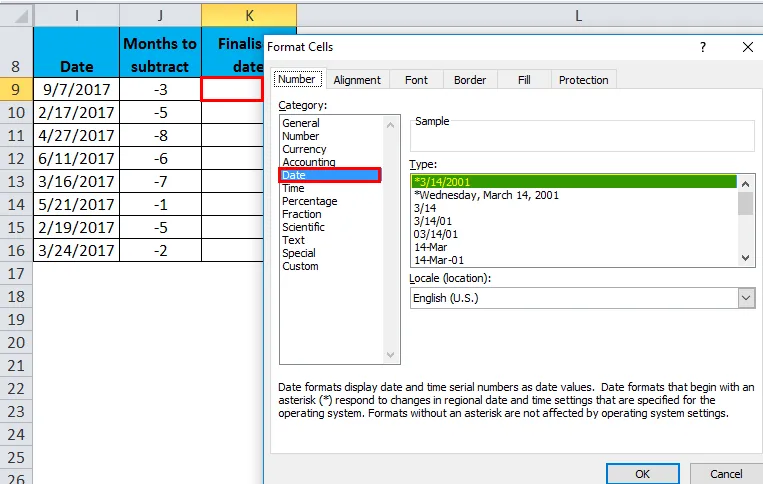
Alkalmazzuk az EDATE függvényt a „K9” cellában.
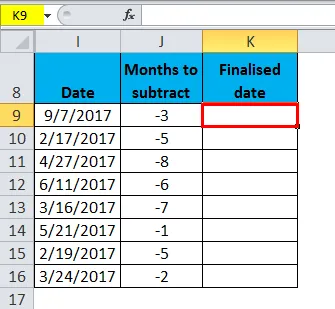
Válassza ki a „K9” cellát, ahol EDATE függvényt kell alkalmazni. Kattintson a képlet eszköztáron található Funkció beszúrása gombra (fx), megjelenik egy párbeszédpanel, Írja be az „EDATE” kulcsszót a keresőbe, az EDATE funkció jelennek meg a funkciómező kiválasztásakor.
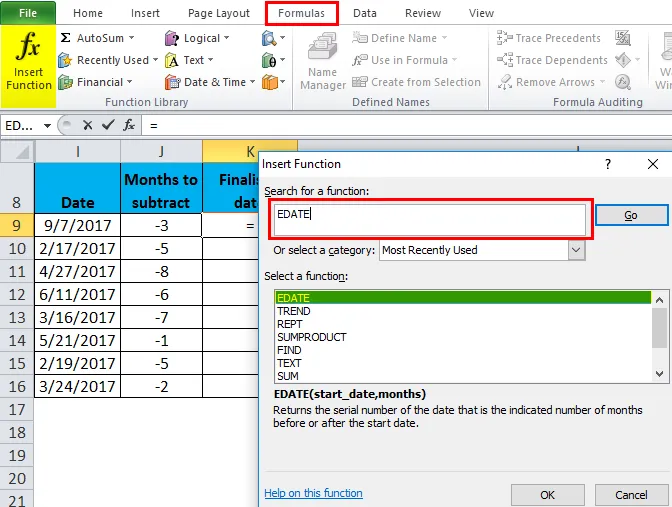
Kattintson duplán az EDATE funkcióra. Megjelenik egy párbeszédpanel, ahol az EDATE funkció argumentumait ki kell tölteni vagy be kell írni, azaz = EDATE (kezdési_nap, hónap)
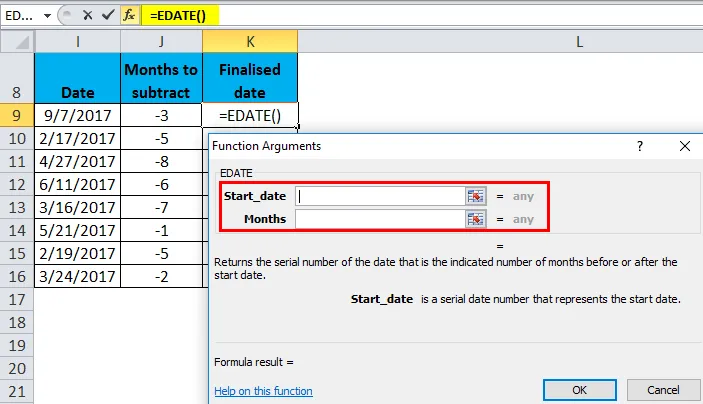
start_date a dátum vagy a referenciacellás, vagy a dátum szám formátumban, ezek közül bármelyik bekerül a kívánt eredmény eléréséhez. Itt említettem a referenciacellát, azaz „I9”
hónapok: Ide kattintottam, mint referenciacellát, azaz „ J9”, vagy hozzátehetek -3-at, amely a kivonandó hónapok száma
= EDATE (I9, J9)
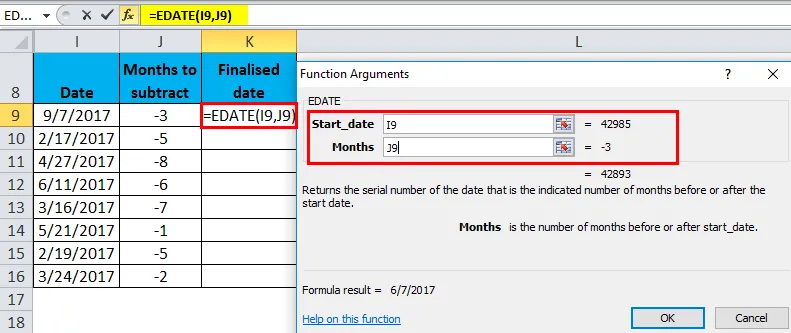
Kattintson az OK gombra, miután mindkét argumentumot megadta.
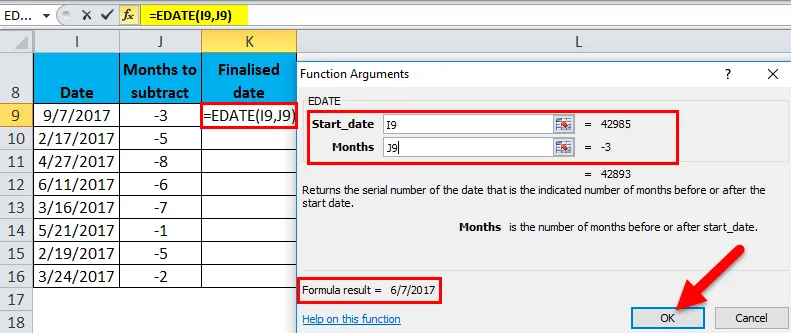
= EDATE (I9, J9), azaz a véglegesített dátum értékét 6/7/17 formájában adja vissza a K9 cellában.
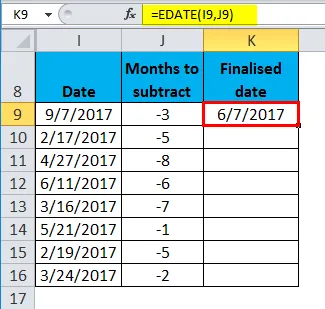
A teljes adatkészlet végleges dátumának megtekintéséhez kattintson a K9 cella belsejére, és megjelenik a kiválasztott cella, majd válassza a cellákat K16-ig. Tehát az oszloptartomány kiválasztásra kerül, miután kiválasztotta, kattintson a Ctrl + D gombra, hogy az Excel EDATE képlete az egész tartományra vonatkozzon.
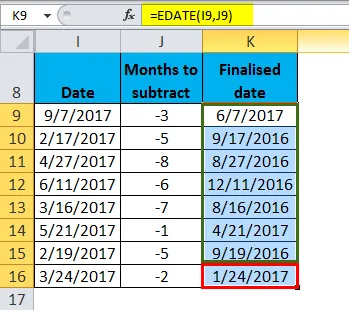
Ne feledje az EDATE funkciót az Excel programban
- A havi argumentumban pozitív számot kell használni hónapokban, hogy egy jövőbeli dátumot kapjunk, és egy negatív számot, hogy megkapjuk vagy megkapjuk a múltbeli dátumot.
- Az EDATE funkció az Excelben ugyanazt a dátumot adja meg a jövőben és a múltban is. Nem veszi figyelembe, hogy egy hónapban 31 nap, 30 nap vagy 28 nap van.e. g A novemberi hónapban 30 nap van. (November 31-ig nincs), tehát, miközben egy hónappal korábban számítottam az edate funkcióban. November 30-án adja vissza a kimenetet.
- Az EDATE függvény az Excelben adja meg a #VALUE! hibaérték, Ha a start_date argumentum érvénytelen dátum, vagy ha a megadott argumentumok bármelyike nem numerikus érték.
Ajánlott cikkek
Ez egy útmutató az EDATEin Excel programhoz. Itt megvitatjuk az EDATE képletet Excelben és az EDATE függvény Excelben történő használatát, az excel példával és a letölthető Excel sablonokkal együtt. Ezeket a hasznos funkciókat Excelben is megnézheti -
- Hogyan kell használni az Excel LOG funkciót?
- A HLOOKUP függvény használata Excelben
- MS Excel: SUBSTITUTE funkció
- EVEN funkció az Excelben